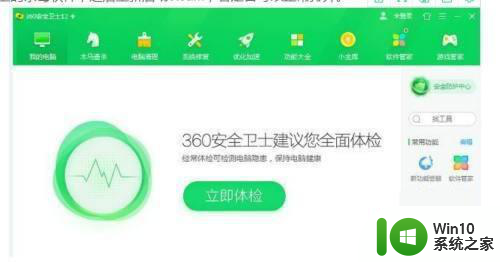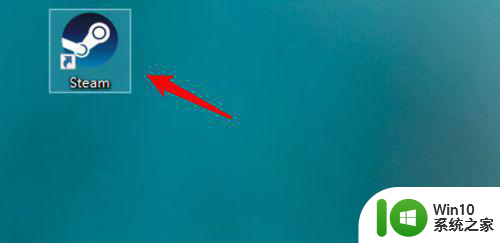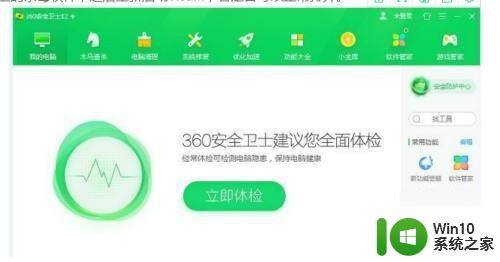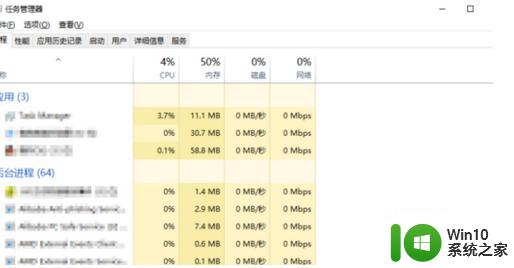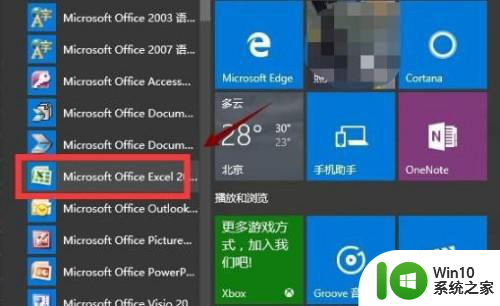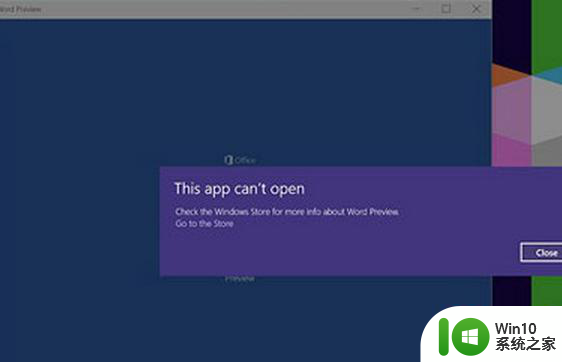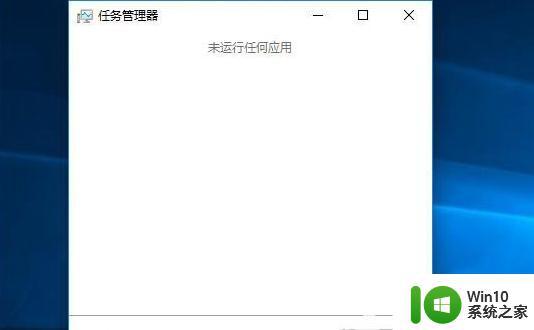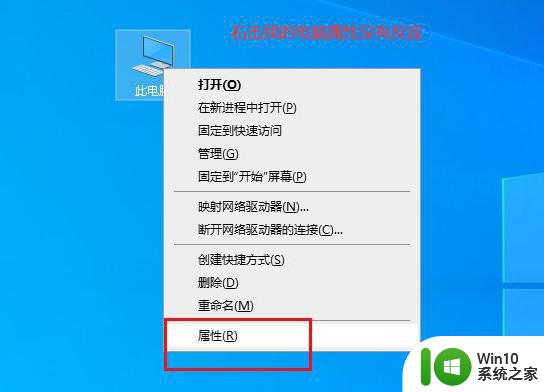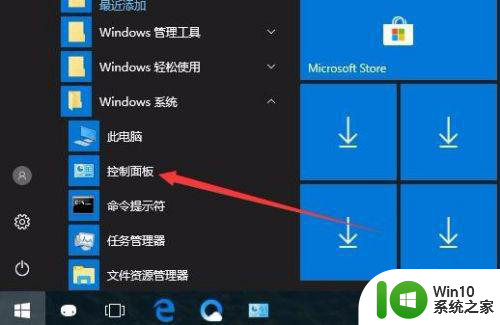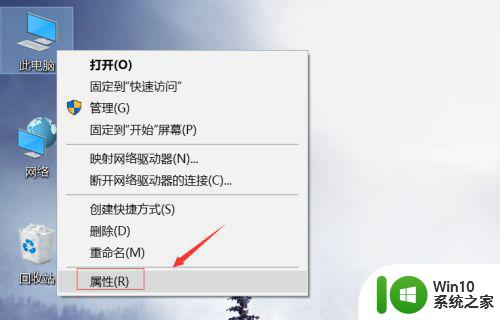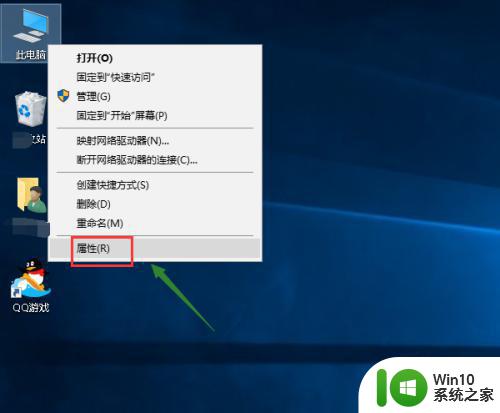win10系统下steam打不开怎么办 如何解决win10系统中steam无法打开的问题
更新时间:2023-06-07 12:45:15作者:yang
win10系统下steam打不开怎么办,近年来随着游戏市场的蓬勃发展,越来越多的玩家选择使用Steam平台来进行游戏娱乐,但是有些用户在使用win10系统时遇到了一个普遍的问题,那就是无法打开Steam。这个问题可能是由于多种因素引起的,如系统更新、软件冲突等。那么该怎么解决win10系统下steam打不开的问题呢?下面就一起来看看吧!
具体方法:
1、先找到steam打开。
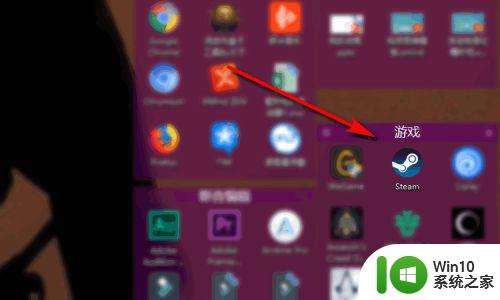
2、右键选择【任务管理器】。
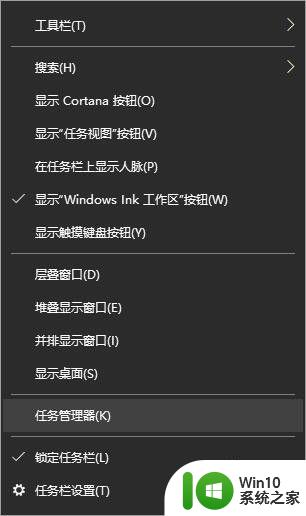
3、任务管理器里面找到steam相关进程。
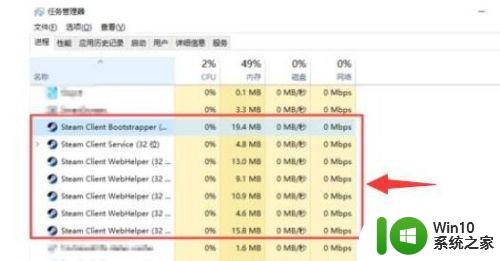
4、右键点击,结束进程。
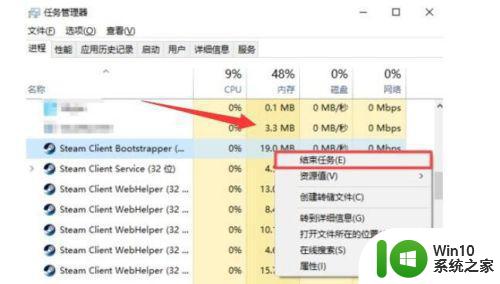
5、接着再重新打开steam就好了。
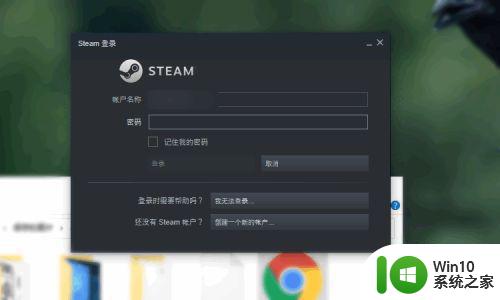
以上是如何解决在win10系统下无法打开steam的全部内容,如果您遇到这种情况,可以按照本文的方法来解决,我们希望这篇文章能对您有所帮助。